PDF tablosunu kolayca ve hızlı bir şekilde Excel tablosuna nasıl dönüştürebilirim?
Excel'de, bir çalışma kitabını PDF dosyasına dönüştürebilirsiniz, ancak aşağıdaki ekran görüntüsünde gösterildiği gibi bir PDF tablosunu Excel'e dönüştürmeyi denediniz mi? Genel olarak, PDF tablosu Excel'e dönüştürülemez, ancak burada bu işi sizin için halletmenize yardımcı olacak bir yöntem tanıtacağım.
PDF tablosunu Excel tablosuna dönüştürme![]()
Excel tablosunu PDF'ye dönüştürme![]()
PDF tablosunu Excel tablosuna dönüştürme
PDF tablosunu Excel'e dönüştürmek için doğrudan bunu gerçekleştirecek yerleşik bir fonksiyon bulunmamaktadır, ancak aşağıdaki adımları izleyerek bunu başarabilirsiniz.
Kutools for Excel'i ücretsiz yükledikten sonra lütfen aşağıdaki işlemleri yapın:
1. Kullandığınız PDF'deki tabloyu seçin ve kopyalayın ve bunları sayfanın bir hücresine yapıştırın. Ekran görüntüsüne bakın:
2. Şimdi tablo içeriklerinin sayfanın bir sütununda listelendiğini görebilirsiniz. Şimdi tıklayın Kutools > Aralık > Aralığı Dönüştür. Ekran görüntüsüne bakın:
3. İçindeki Aralığı Dönüştür diyalog kutusunda işaretleyin Tek Sütunu Aralığa Dönüştür Dönüşüm Türü bölümündeki seçeneği işaretleyin, ardından Sabit Değer seçeneğini işaretleyin ve sabit değeri yanındaki metin kutusuna yazın. Ekran görüntüsüne bakın: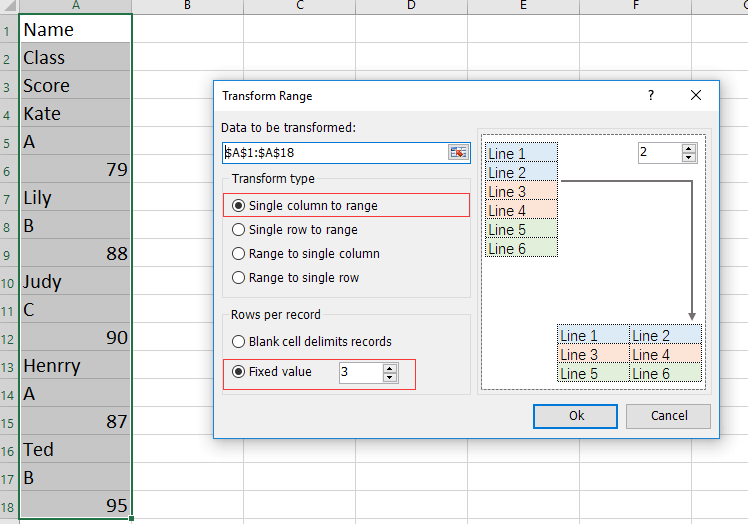
4. Ardından tıklayın Tamam dönüştürülen aralığı yerleştireceğiniz tek bir hücre seçin. Ekran görüntüsüne bakın:
5. Tıklayın TAMAM. Artık PDF tablosu Excel tablosuna dönüştürülmüştür.
Excel tablosunu PDF'ye dönüştürme
Yalnızca bir Excel tablosunu PDF dosyasına dönüştürmek istiyorsanız, Kutools for Excel'in Export Range to File yardımcı programını kullanarak bunu gerçekleştirebilirsiniz.
Kutools for Excel'i ücretsiz yükledikten sonra lütfen aşağıdaki işlemleri yapın:
1. Dönüştürmek istediğiniz tabloyu seçin, tıklayın Kurumsal > İçe Aktar & Dışa Aktar > Aralığı Dosyaya Aktar. Ekran görüntüsüne bakın: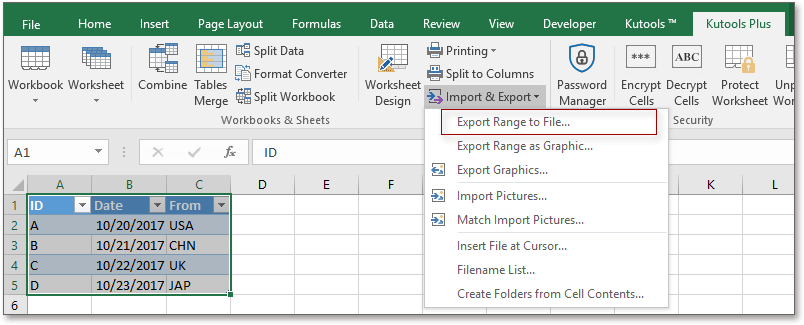
2. İçindeki Aralığı Dosyaya Aktar diyalog kutusunda işaretleyin PDF seçeneğini işaretleyin ve sağ bölümdeki Biçimlendirmeyi Koru seçeneğini işaretlerseniz biçimlendirmeyi koruyabilir, dönüştürülen dosyayı yerleştireceğiniz klasörü seçebilirsiniz. Ekran görüntüsüne bakın: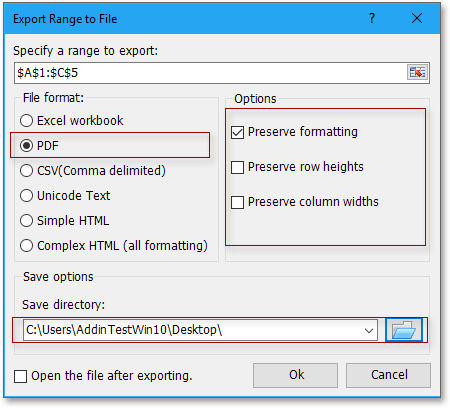
3. Tıklayın Tamam, ve PDF dosyasına bir isim verin. Ekran görüntüsüne bakın: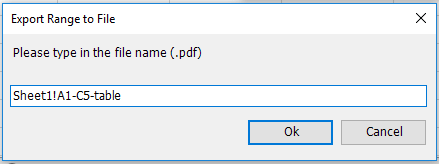
4. Tıklayın Tamam, PDF tablosu oluşturulmuştur. Ekran görüntüsüne bakın: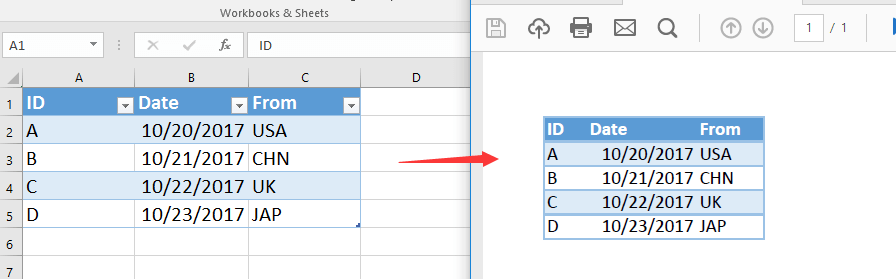
En İyi Ofis Verimlilik Araçları
Kutools for Excel ile Excel becerilerinizi güçlendirin ve benzersiz bir verimlilik deneyimi yaşayın. Kutools for Excel, üretkenliği artırmak ve zamandan tasarruf etmek için300'den fazla Gelişmiş Özellik sunuyor. İhtiyacınız olan özelliği almak için buraya tıklayın...
Office Tab, Ofis uygulamalarına sekmeli arayüz kazandırır ve işinizi çok daha kolaylaştırır.
- Word, Excel, PowerPoint'te sekmeli düzenleme ve okuma işlevini etkinleştirin.
- Yeni pencereler yerine aynı pencerede yeni sekmelerde birden fazla belge açıp oluşturun.
- Verimliliğinizi %50 artırır ve her gün yüzlerce mouse tıklaması azaltır!
Tüm Kutools eklentileri. Tek kurulum
Kutools for Office paketi, Excel, Word, Outlook & PowerPoint için eklentileri ve Office Tab Pro'yu bir araya getirir; Office uygulamalarında çalışan ekipler için ideal bir çözümdür.
- Hepsi bir arada paket — Excel, Word, Outlook & PowerPoint eklentileri + Office Tab Pro
- Tek kurulum, tek lisans — dakikalar içinde kurulun (MSI hazır)
- Birlikte daha verimli — Ofis uygulamalarında hızlı üretkenlik
- 30 günlük tam özellikli deneme — kayıt yok, kredi kartı yok
- En iyi değer — tek tek eklenti almak yerine tasarruf edin